Ho veus Aquest vídeo no està disponible missatge d'error quan intenteu carregar un vídeo de YouTube? Tot i que aquest error es pot activar si el propietari suprimeix l'esmentat vídeo o l'elimina YouTube, també es pot produir en vídeos que encara estan presents a la plataforma. Ara, hi pot haver diverses raons per les quals això passa.

millor aplicació de bateria per a Windows 10
Per què YouTube diu que aquest vídeo no està disponible?
Aquest vídeo no està disponible L'error en vídeos de YouTube específics es pot activar per diversos motius. És possible que el vídeo s'hagi suprimit o s'hagi bloquejat al vostre país, per això continueu rebent aquest error. Una velocitat d'Internet lenta pot ser un altre motiu d'aquest error. A part d'això, la configuració del navegador web, com ara les extensions web instal·lades, la memòria cau i les galetes del navegador obstruïdes, i l'acceleració de maquinari i JavaScript habilitat també poden causar aquest error. El missatge també pot aparèixer si YouTube ha establert el mode restringit per a aquest vídeo per alguns motius.
Aquest vídeo no està disponible a YouTube
Si veus Aquest vídeo no està disponible missatge d'error a YouTube quan intenteu veure un vídeo, aquí teniu els mètodes que podeu utilitzar per corregir l'error:
- Actualitza la pàgina
- Comproveu la vostra velocitat d'Internet.
- Modificar la qualitat del vídeo.
- Proveu d'utilitzar un servei VPN.
- Desactiveu l'acceleració de maquinari al vostre navegador.
- Activa Javascript.
- Esborra la memòria cau del navegador i les galetes.
- Comproveu si hi ha extensions sospitoses.
- Reinicieu/reinstal·leu el navegador.
Abans de començar, reinicieu l'ordinador i l'encaminador i comproveu si us ajuda
1] Actualitzeu la pàgina
Pot ser un problema temporal que provoqui l'error. Podeu provar d'actualitzar la pàgina de YouTube un parell de vegades i comprovar si l'error s'ha solucionat. Fins i tot pots actualitzeu la pàgina utilitzant Ctrl+F5 per veure si el problema s'ha resolt.
2] Comproveu la vostra velocitat d'Internet
En general, necessiteu una velocitat d'Internet de més de 500 Kbps per reproduir vídeos de YouTube sense cap molèstia. Aquesta velocitat varia en funció de la qualitat dels vídeos. Per exemple, si esteu provant de reproduir vídeos HD 720p, necessiteu una velocitat d'Internet de 2,5 Mbps com a mínim. En el cas dels vídeos SD 480p, es requereix una velocitat d'Internet d'1,1 Mbps. Els vídeos 4K UHD requereixen almenys 20 Mbps de velocitat d'Internet per reproduir-se.
Ara, si la vostra velocitat d'Internet és lenta o no compleix els requisits mínims, és probable que experimenteu errors i problemes durant la reproducció de vídeos, com ara Aquest vídeo no està disponible. Per tant, prova la teva velocitat d'Internet al teu navegador web i assegureu-vos que sigui prou bo per reproduir vídeos en línia a YouTube.
Llegeix: Soluciona S'ha produït un error, torna-ho a provar més tard a YouTube .
3] Modifiqueu la qualitat del vídeo

Si esteu provant de reproduir un vídeo en alta qualitat, canvieu-ne la qualitat de vídeo a una resolució més baixa i, a continuació, comproveu si l'error s'ha solucionat. Obriu el vídeo de YouTube amb el qual us trobeu amb l'error i feu clic a Configuració botó. Després d'això, aneu a Qualitat opció i escolliu una qualitat inferior. Mireu si ara podeu reproduir el vídeo sense aquest error.
4] Proveu d'utilitzar un servei VPN
Aquest error es pot facilitar a causa del bloqueig geogràfic o d'altres restriccions de la xarxa. És possible que el propietari del vídeo hagi fet que el vídeo estigui disponible només en ubicacions específiques. O bé, el contingut pot ser bloquejat per YouTube d'acord amb les lleis locals.
Ara, si l'escenari és aplicable a vostè, no cal que us preocupeu. Encara podeu reproduir el vídeo sense aquest error. Per això, podeu utilitzar un client VPN al vostre ordinador. VPN us permet mantenir l'anonimat a Internet i evitar les restriccions de la xarxa. Hi ha diversos programari VPN gratuït disponible per a Windows 11/10. Baixeu i instal·leu una VPN que trieu, activeu-la, connecteu-vos a una ubicació diferent i comproveu si l'error de YouTube s'ha resolt.
Veure: Com solucionar No Sound a YouTube a Windows .
5] Desactiveu l'acceleració de maquinari al vostre navegador
Segons alguns informes d'usuaris, aquest vídeo no està disponible a YouTube podria ser causa d'un error acceleració de maquinari . Si heu activat aquesta funció al vostre navegador web, desactiveu-la i comproveu si l'error s'ha solucionat.
Desactiva l'acceleració de maquinari a Chrome:
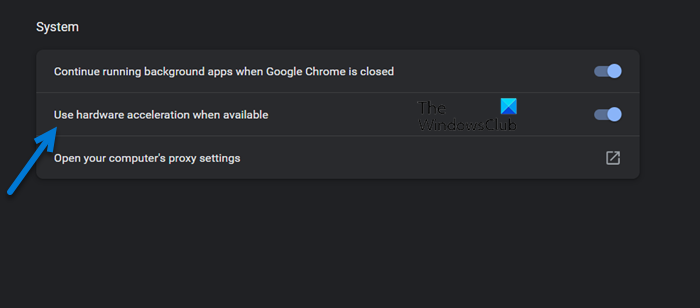
- Primer, obriu Chrome i feu clic al botó de menú de tres punts de l'extrem superior dret.
- Ara, premeu Configuració opció i aneu a Sistema pestanya del panell de la dreta.
- A continuació, desactiveu el commutador associat a Utilitzeu l'acceleració de maquinari quan estigui disponible opció.
- Un cop fet, reinicieu Chrome i comproveu si l'error s'ha resolt.
Desactiva l'acceleració de maquinari al Firefox:
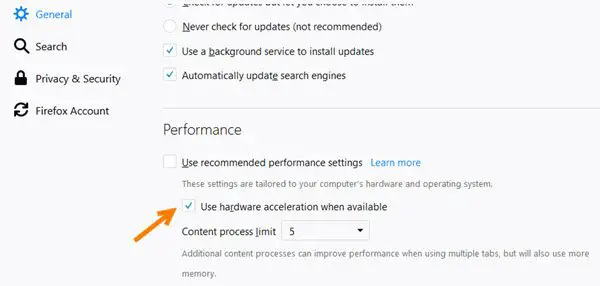
- En primer lloc, obriu Firefox, feu clic al botó de menú de tres barres i trieu Configuració opció.
- Ara, localitza el Rendiment secció a la pestanya General.
- Després d'això, desmarqueu Utilitzeu la configuració de rendiment recomanada casella de selecció.
- A continuació, deseleccioneu Utilitzeu l'acceleració de maquinari quan estigui disponible casella de selecció.
- Finalment, reinicieu Firefox i comproveu si l'error ha desaparegut ara.
De la mateixa manera, pots desactiva l'acceleració de maquinari a Edge i altres navegadors web per resoldre l'error. En cas que encara veieu el mateix error a YouTube, feu servir la següent correcció.
Llegeix: Com activar el tema fosc per a YouTube ?
6] Habiliteu Javascript
El següent que podeu fer per solucionar aquest error és activa JavaScript al vostre navegador web. Si està desactivat, podria provocar l'error Aquest vídeo no està disponible a YouTube. Per tant, activeu-lo i comproveu si l'error s'ha solucionat.
A continuació s'explica com habilitar Javascript a Google Chrome:
- Primer, feu clic al botó de menú de tres punts a Chrome i premeu el botó Configuració opció.
- Ara, aneu a Seguretat i privacitat pestanya i feu clic a Configuració del lloc opció.
- A continuació, desplaceu-vos cap avall i feu clic a JavaScript opció.
- Després d'això, assegureu-vos de seleccionar Els llocs poden utilitzar Javascript opció.
Vegeu si l'error s'ha solucionat després d'habilitar Javascript. Si no, podeu utilitzar la següent solució per resoldre'l.
7] Esborra la memòria cau del navegador i les galetes
La memòria cau del navegador i les galetes antigues i massives també poden provocar l'error 'Aquest vídeo no està disponible' a YouTube. Per tant, pots eliminar les dades de navegació des del vostre navegador web i, a continuació, proveu de reproduir els vostres vídeos per comprovar si l'error s'ha resolt.
tutorial visual studio 2017 per a principiants
Suprimeix la memòria cau i les galetes a Chrome:
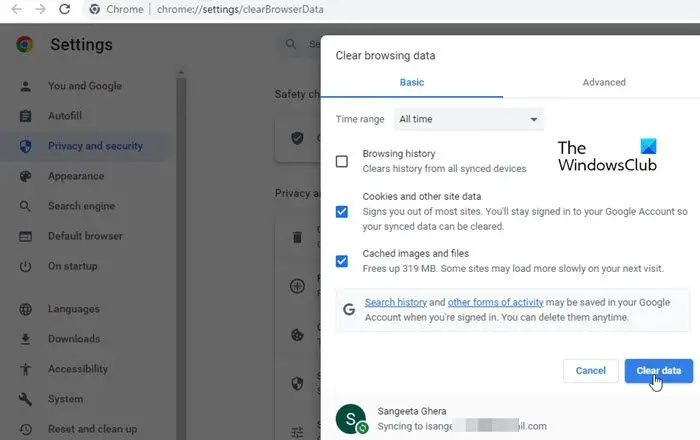
- Primer, obriu Chrome i feu clic al botó de menú de tres punts.
- Ara, aneu a Més eines opció i escolliu Elimina les dades de navegació opció.
- A continuació, configureu l'interval de temps a Tot el temps i marqueu la Cookies i altres dades del lloc i Emmagatzema imatges i fitxers a la memòria cau opcions.
- Finalment, toqueu Esborrar dades botó.
Suprimeix la memòria cau i les galetes al Firefox:
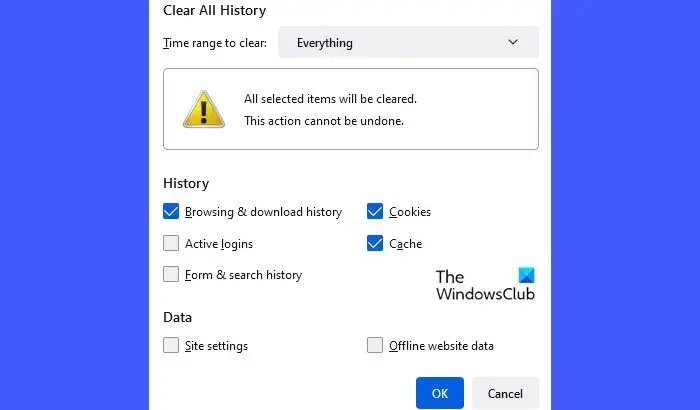
- En primer lloc, obriu Firefox, toqueu el botó de menú de tres barres i trieu Història opció.
- Després d'això, premeu Esborra l'historial recent botó.
- Ara, marca la En memòria cau i Galetes casella de selecció i establir Interval de temps per netejar a Tot.
- Finalment, feu clic al botó D'acord per esborrar la memòria cau del navegador i les galetes.
Llegeix: El vídeo de YouTube no es processa ni s'està penjant .
8] Comproveu si hi ha extensions sospitoses
Pot ser que les extensions problemàtiques instal·lades al vostre navegador web desencadenin aquest error. Per comprovar si el principal culpable és la teva extensió, pots obrir una pestanya d'incògnit amb Ctrl+Maj+N o Ctrl+Maj+P i obrir YouTube per veure si l'error continua. Si l'error es resol, és probable que sigui causat per algunes extensions. En aquest cas, podeu desactivar les extensions i veure si l'error s'ha solucionat.
Desactiva les extensions a Chrome:
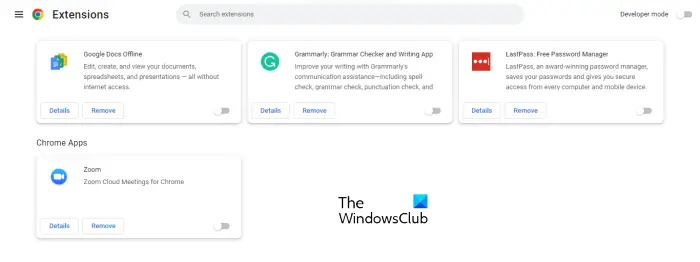
- Primer, obriu Chrome, premeu el botó de menú de tres punts i aneu a Més eines > Extensions .
- Ara, desactiveu l'extensió sospitosa o feu clic al botó Eliminar botó per desinstal·lar-lo.
Desactiva les extensions al Firefox:
- Primer, inicieu Firefox, feu clic al botó de menú de tres barres i seleccioneu Complements i temes opció.
- Ara, desactiveu el complement/tema problemàtic o desinstal·leu-lo del vostre navegador web.
Si utilitzeu un altre navegador web, podeu desactivar o eliminar extensions mitjançant passos similars per corregir l'error.
revisió del superantispyware 2016
Veure: Error del renderitzador d'àudio de YouTube. Solucioneu Si us plau, reinicieu l'ordinador .
9] Restableix/Torna a instal·lar el navegador
Si cap de les solucions anteriors va funcionar, podeu fer-ho restabliu el vostre navegador web al seu estat predeterminat i comproveu si l'error s'ha solucionat. Pot ser que l'error sigui la corrupció del navegador. Per tant, el restabliment hauria de solucionar l'error. Si això no ajuda, pots desinstal·leu el navegador web i després torneu-lo a instal·lar al vostre ordinador. Tant de bo, ara ja no us enfronteu a aquest error.
El meu vídeo està restringit a YouTube?
Podeu comprovar fàcilment si el vostre vídeo està restringit a YouTube mitjançant el mode restringit de YouTube. Per fer-ho, primer activeu la funció de mode restringit a YouTube. Obriu l'aplicació YouTube al vostre telèfon i feu clic a la foto de perfil. Ara, seleccioneu l'opció Configuració i toqueu General. Després d'això, activeu el commutador Mode restringit. A continuació, podeu provar de cercar el vostre vídeo o visitar directament l'URL del vídeo i veure si el vídeo apareix o no. Si no, podeu estar segur que el vostre vídeo està restringit a YouTube.
Ara llegiu: Els vídeos de YouTube no es reprodueixen al navegador Firefox .














